
Spisu treści:
- Autor John Day [email protected].
- Public 2024-01-30 11:27.
- Ostatnio zmodyfikowany 2025-01-23 15:02.
Niedawno opublikowałem kolejny CMD (wiersz poleceń) o sztuczce z Star Wars IV, więc postanowiłem opublikować więcej.
CMD to narzędzie systemu Windows do transportu plików, kopiowania, usuwania i wielu innych. Używa partii „język”.
Ta instrukcja to tylko wzruszający punkt i lista możliwości CMD. W Internecie jest znacznie więcej zasobów.
Krok 1: Potrzebujesz pomocy?


Polecenie help pokazuje wszystkie dostępne polecenia i ich krótki opis.
Wpisz: [pomoc] lub [/?]
/? może wykonać określone polecenie, aby wyświetlić szczegółowy opis.
Krok 2: Dostosuj kolor


Istnieją dwa możliwe polecenia zmiany koloru tekstu lub tła:
[zestaw kolorów] lub [kolor *]
"zestaw kolorów" pokaże listę dostępnych kolorów i odpowiadającą im literę.
"kolor *" ustawia kolor, gdzie "*" jest odpowiednią literą.
Na przykład „kolor a” zmieni tekst na zielony.
"kolor **" zmieni kolor tekstu i tła na żądane kolory.
Ta zmiana nie jest trwała.
Krok 3: Zmień tytuł


Ten zmienia polecenie (w lewym górnym rogu):
[tytuł *]
gdzie * jest tym, jaki ma być tytuł.
To nie jest trwałe.
Krok 4: Przerwij
Polecenie Abort anuluje każde polecenie, które jest aktualnie wykonywane.
Naciśnij [ctrl + c], aby anulować
Krok 5: Historia
Dzięki temu poręcznemu poleceniu będziesz mógł zobaczyć historię poleceń bieżącej sesji.
Wystarczy nacisnąć klawisz [F7], aby wyświetlić listę poleceń wprowadzonych podczas bieżącej sesji. Aby uruchomić poprzednio wprowadzoną komendę, naciśnij F3. Aby uruchomić dowolne polecenie z listy historii według jego numeru, naciśnij F9 i wpisz numer polecenia.
Krok 6: Zdalne wyłączanie


Zdalnie wyłącz dowolny komputer w sieci. Najprawdopodobniej nie będzie działać w biurach lub szkołach (ze względu na bezpieczeństwo), ale powinien działać w sieciach domowych.
"shutdown.exe -i", aby otworzyć nową kartę, która zdalnie wyłączy komputer w sieci.
Wybierz komputer, zdecyduj, czy uruchomić ponownie, czy wyłączyć, i okno dialogowe.
Krok 7: Zmień nazwę

Jeśli znudzi Ci się początkowa nazwa, możesz to zmienić.
[monit *], gdzie * to żądana nazwa.
Krok 8: Wyczyść wszystkie polecenia


Aby wyczyścić cały ekran:
[cls]
Krok 9: Wyjdź

Aby szybko wyjść z cmd
[exit], aby wyjść cmd
Zalecana:
Sztuczki/sztuczki Eagle: Przykład TB6600 Sterownik silnika krokowego frezarki CNC: 7 kroków

Eagle Hacki/sztuczki: Przykładowy sterownik silnika krokowego frezarki CNC TB6600: To sprawia, że dobrym projektem jest pokazanie kilku sztuczek, które ułatwią Ci życie podczas tworzenia płytek PCB. Aby nauczyć Cię kilku hacków, aby uzyskać więcej z Eagle, wybrałem prosty projekt, który zrobiłem na Kickstarterze. Potrzebowałem zewnętrznego
Proste sztuczki na początek z elektroniką: 6 kroków

Proste triki na początek z elektroniką: Entuzjazm wobec elektroniki może zacząć się od świecenia diody LED baterią. W tej instrukcji wyjaśnię, jak zbudować fajne narzędzia i komponenty do testowania elektroniki z łatwo dostępnych części. Pamiętaj, że te narzędzia są f
Raspberry Pi Stretch - Sztuczki 2018: 7 kroków

Raspberry Pi Stretch - 2018 Sztuczki: Wprowadzenie Minęło trochę czasu, odkąd ostatnio skonfigurowałem Raspberry Pi od zera. Niektóre rzeczy się zmieniły (prawie na lepsze). Ta instrukcja przedstawia niektóre z nowych rzeczy, albo nowych w systemie, albo po prostu nowo poznanych przeze mnie
Sztuczki grupowe i wirusy: 3 kroki
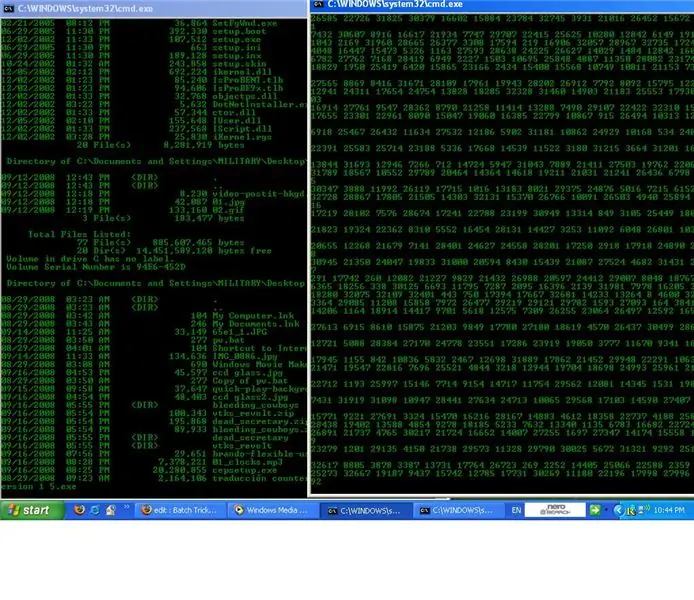
Batch Tricks and Viruses: Jak zrobić żart i prawdziwe wirusy w BATCHUwaga:Nie jestem odpowiedzialny za jakiekolwiek szkody, które wyrządzisz swojemu komputerowi czyjemuś komputerowiUwaga:Jeśli chcesz zapisać plik, powinieneś go zapisać jako cokolwiek.bat
Fajne sztuczki iPoda Touch: 8 kroków

Fajne sztuczki z iPodem Touch: Hej chłopaki! Oto kilka fajnych i przydatnych sztuczek, które można wykonać na iPodzie touch. Uwaga: niektóre z tych sztuczek działają tylko w oprogramowaniu 3.1
